什么是域名解析,简单的说域名解析就是把域名和服务器IP地址绑定在一起。只有做了域名解析,浏览器输入你的域名才能访问到你的网站内容。可以说域名解析是网站建设过程中非常重要的一步,解析不成功,就会导致无法访问到网站内容。
那么我们在什么情况要做域名解析,主要有2种情况:
本文还是以Namesilo为例,说明如何进行域名解析。不管在哪个域名托管商购买的域名,解析的原理和方法其实都是差不多的。最常用的方法是A记录解析,主要添加2条A记录www.abc.com和abc.com解析到服务器IP。
一、打开Namesilo管理后台
1、登录Namesilo官网,点击【My Account】进入管理后台
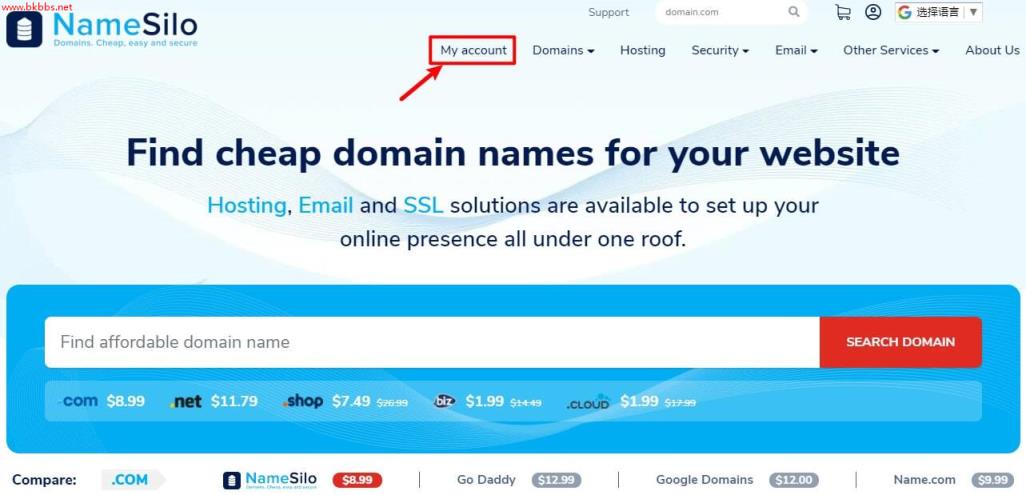
2、进入后台后再点击【Account Domains】后面的数字,那个数字表示你已在namesilo注册的域名数量。点击后即可进入域名管理后台。
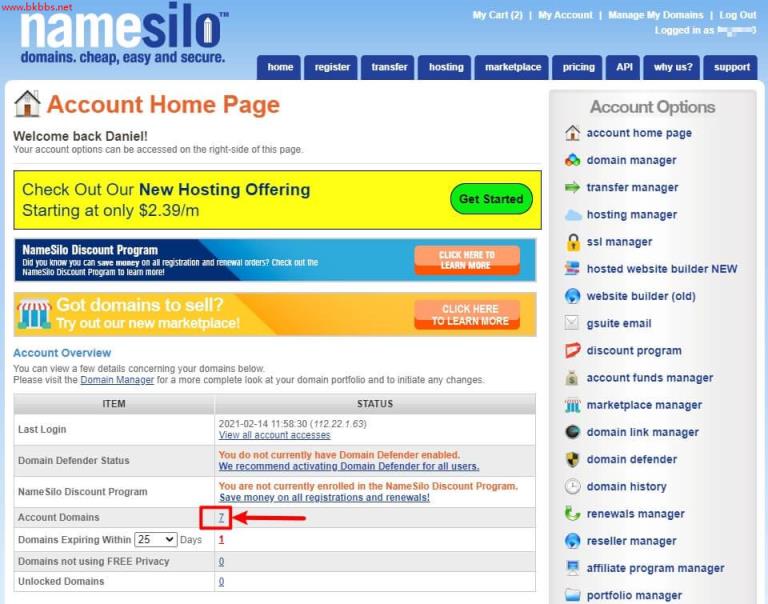
二、选中要解析的域名,选择DNS解析
直接点击需要做解析的域名后面的蓝色图标,即可进入DNS解析界面
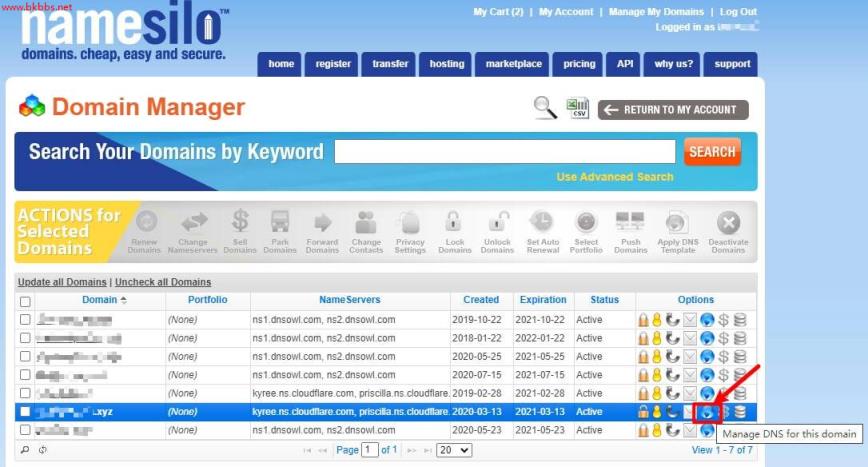
三、删除所有域名DNS下面默认的解析记录(如果是第一次做解析、DNS设置)
点击Delete后面的叉叉符号,把所有Namesilo默认的DNS解析记录都删除。不用担心有什么影响。
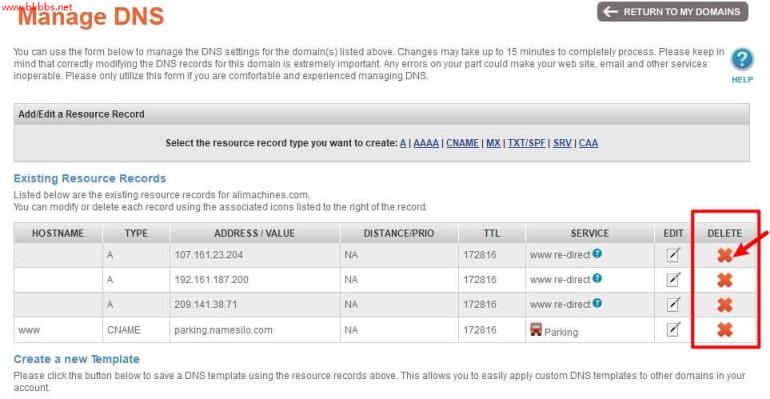
四、添加2条A类型记录
这一步骤是最核心的步骤,也就是把exemple.com和www.exemple.com这2个域名指向服务器的IP地址。我们要做的也就是添加这2条记录。
1、A记录exemple.com
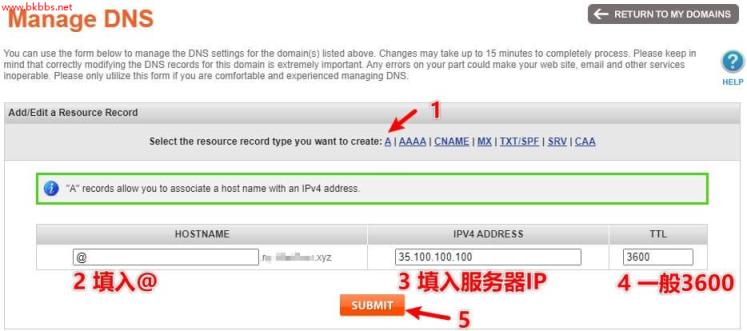
2、A记录www.exemple.com
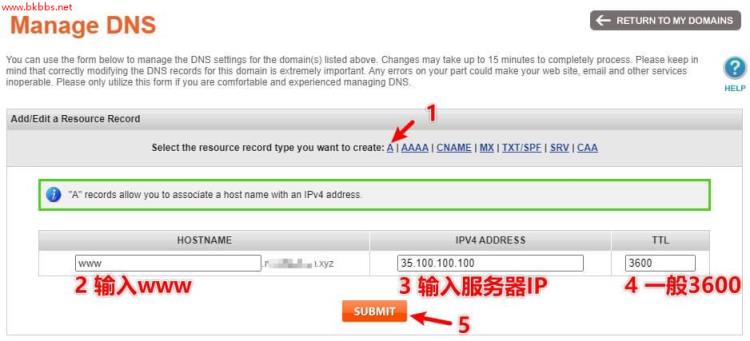
3、以上2条记录添加成功,即表示域名成功解析到服务器IP地址。Namesilo后台操作结束。
五、如何判断域名解析成功
一般域名解析后20分钟左右可以正式生效,大部分情况下解析后5分钟左右即可以确认是否解析成功。
那么怎么判断域名解析成功了那,推荐2个方法:
1、电脑执行CMD命令,ping域名
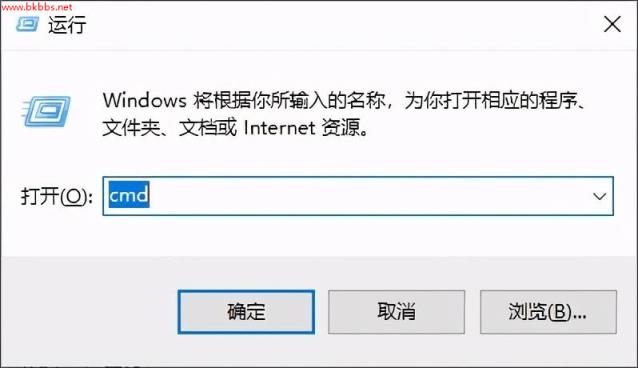
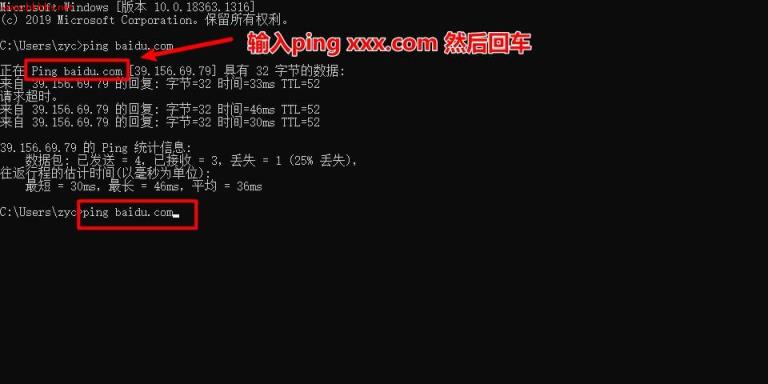
2、域名解析查询工具:https://www.whatsmydns.net/
输入域名,点击【search】。会自动查询在全球各地的解析情况。

